Не печатает и не стирает клавиатура
Не ставьте на клавиатуре крест, пока не сделаете несколько простых вещей.
Причин, из-за которых клавиатура может не работать, много. Самые популярные из них: неправильное подключение, разряженные элементы питания, сбой программного обеспечения, пролитая жидкость и, наконец, поломка внутренних комплектующих компьютера или самой клавиатуры.
Если последний вариант — это повод для ремонта или замены клавиатуры, то остальные проблемы чаще всего можно решить самостоятельно. Давайте посмотрим, что вы можете сделать.
Общие рекомендации
Если клавиатура намокла, просушите её и только потом попытайтесь подключить к компьютеру. Если на клавиши попал суп или другая жидкость, способная засорить их, почистите устройство.
Если не работает только блок с дополнительными цифровыми клавишами, нажмите на клавиатуре Num Lock (или Fn + Num Lock для некоторых ноутбуков). Возможно, ранее вы случайно задели эту клавишу, а она включает и отключает цифры. Бывает и такое.
Если же не работают все клавиши, то для начала перезагрузите компьютер. Если это поможет, то проблема в банальном сбое ПО. В случае неудачи переходите к дальнейшим инструкциям.
Что делать, если не работает проводная клавиатура
1. Если на клавиатуре есть кнопка питания, убедитесь, что она включена.
2. Отсоедините от компьютера все остальные USB-устройства и попробуйте подключить клавиатуру через разные порты. Убедитесь, что вы вставляете кабель до конца.
3. Если у вас Windows, переустановите драйвер клавиатуры в «Диспетчере устройств». Чтобы попасть в него, перейдите с помощью мыши в раздел «Пуск» → «Параметры» → «Bluetooth и другие устройства» → «Диспетчер устройств». В открывшемся списке найдите свою клавиатуру, кликните по ней правой кнопкой мыши и выберите «Удалить устройство». После перезагрузки компьютера драйвер клавиатуры установится автоматически.
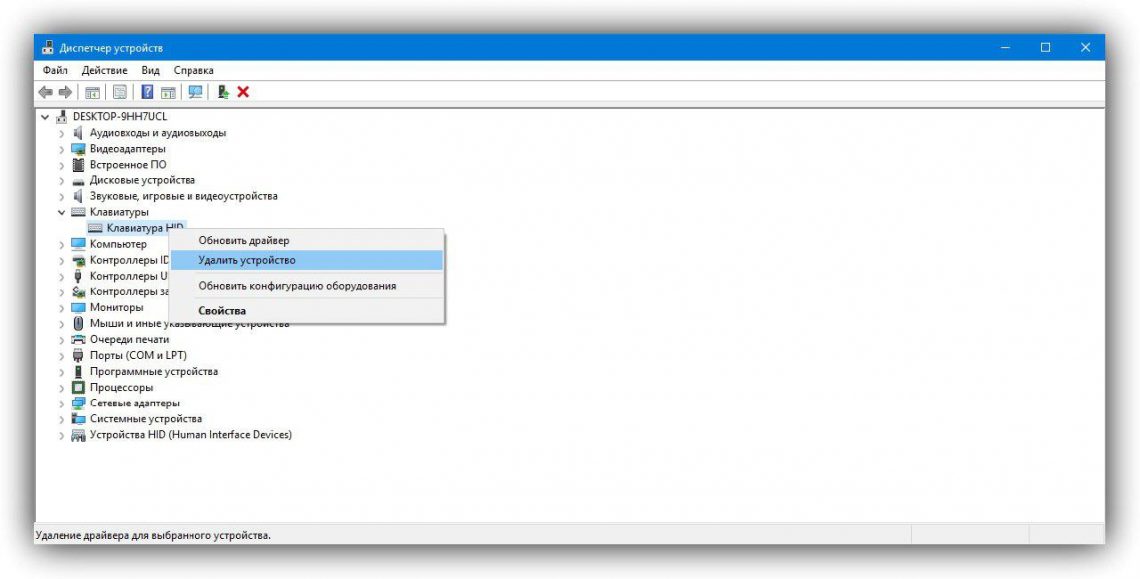
4. Пользователям Windows также не помешает проверить систему на наличие вредоносного ПО. Для этого просканируйте её антивирусом. Если таковой не установлен, загрузите его из интернета с помощью запасной физической или экранной клавиатуры.
Что делать, если не работает беспроводная клавиатура
1. Проверьте элементы питания. Возможно, вы неправильно вставили в клавиатуру батарейки или они пришли в негодность. Если клавиатура работает от встроенного аккумулятора, убедитесь, что он заряжен.
2. Обновите беспроводное подключение. Для этого выключите клавиатуру и приёмник, если он есть, с помощью кнопок питания. Затем отсоедините его от компьютера. Выключите другие беспроводные устройства, если они есть поблизости. Снова подключите приёмник к компьютеру. Сначала включите приёмник, а потом клавиатуру.
Если для связи используется встроенный в компьютер модуль Bluetooth, убедитесь, что он включён и находится в режиме видимости.
Порядок действий для подключения беспроводных клавиатур может отличаться в зависимости от модели устройства. На всякий случай сверьтесь с официальной инструкцией в документации или на сайте производителя.
3. Если у вас Windows, переустановите драйвер клавиатуры и проверьте систему на наличие вирусов. Подробнее об этом читайте в пункте о проводных клавиатурах.
Что делать, если не работает клавиатура ноутбука (встроенная)
1. Убедитесь, что аккумулятор ноутбука не разрядился. Иногда, даже если ноутбук включается, при низком уровне заряда клавиши могут не срабатывать. На всякий случай подключите ноутбук к электросети.
2. Если у вас Windows, переустановите драйвер клавиатуры и проверьте систему на наличие вирусов. Подробнее об этом Лайфхакер писал в пункте о проводных клавиатурах.
Если ничего не помогло, проверьте клавиатуру, подключив её к другому компьютеру. Если не заработает, то, скорее всего, она сломана. В таком случае отнесите её в ремонт или попробуйте сдать в магазин по гарантии.
Читайте также:
- Как почистить компьютер от рекламы, удалить мусор и ускорить работу Windows →
- Как подключить компьютер к телевизору →
- Что делать, если компьютер не видит внутренний жёсткий диск →
Анонимный вопрос · 18 декабря 2017
297,4 K
ЛОВИТЕ и РАДУЙТЕСЬ))))) это инструкция для стареньких клавиатур с разьемом SP/2:
Подключение PS/2 клавиатуры:
Нажимаем кнопку пуск в левом нижнем углу экрана
в поисковике набираем команду regedit
жмем на появившийся значок этой команды
в появившемся меню вибираем HKEY_LOCAL_MACHINE
далее SYSTEM далее CurrentControlSet и services
из многочисленных сервисов выбираем i8042prt
жмем левой кнопкой мыши на него, справа видим менюшку
в меню на пункт start нажимаем правой кнопкой мыши
и выбираем параметр ИЗМЕНИТЬ
в окне ЗНАЧЕНИЕ убираем цифру которая была и ставим 1
нажимаем ОК, перезагружаем комп и АЛЕЛУЯ!!!!!!!!!!!
КЛАВА КЛАВДИЕВА КОМПЬЮТЕРЕВА ЗАРАБОТАЛА)))))))))))))
Отлично!!Все заработало!Большое спасибо!
Если клавиатура не работает, вы уверены, что это не батарейки, пробовали вставить адаптер или кабель в другой порт (для пк), пробовали перезапустить компьютер или ноутбук, но ничего не помогает, есть несколько вариантов решения проблемы. Подробно с иллюстрациями они описаны тут https://softcatalog.info/ru/vopros/chto-delat-esli-ne-rabotaet-klaviatura-na-noutbuke и… Читать далее
Похожая история была с моим компьютером. Операционка Windows7 основная и еще на одном диске XP. Начала зависать мышь, а вместе с ней страшно тормозила клавиатура. Все подключены через PS/2/ Причем зависание было хаотическим, никакой системы, могло зависнуть и сразу после запуска, а могло спустя значительное время. В безопасном режиме вроде держалось дольше. Удалось до… Читать далее
Почему не работает клавиатура а в разетке работает
Иногда после запуска Windows клавиатура не реагирует на нажатия клавиш. При этом световые индикаторы на ней не горят.
Основных причин неисправности две: аппаратная (вышла из строя клавиатура или порт, к которому она подключена) или программная (сбой при загрузке драйвера).
Если клавиатура вышла из строя, её нужно заменить на исправную (или отремонтировать).
Что делать в… Читать далее
спасибооо!!!!ура.Помогло в ручную
как неработала, так и не работает!!! не печатает верхняя строка первая кннопка где циара1, вторая строка q,й… Читать дальше
Как на экран ноутбука вывести клавиатуру?
Лучший ответ на 99.9% вопросов: «Поисковик в помощь».
Для запуска виртуальной клавиатуры надо пройти по пути:
Пуск — Все программы — Стандартные — Специальные возможности — Экранная клавиатура.
Ответ дан для Windows 7, методика работает и на других системах, но путь может отличаться.
Прочитать ещё 5 ответов
Что делать, если не работает определенные буквы клавиатуры на ноутбуке? Хоть подключил другую usb клавиатуру, на ней те же буквы не работают
В данном случае возможны несколько вариантов неисправностей: появились ошибки или вирусы (маловероятно) в операционной системе; возможна ошибка в BIOSе ноутбука; возможно из-за попадания жидкости на клавиатуру контакты закорочены так, что не позволяют внешней клавиатуре давать корректный сигнал (если есть позможность отключить физически встроенную клавиатуру и проверить без неё это былобы самым простым решением); есть вероятность того, что неисправен мультиконтроллер это микросхема на материнской плате условно отвечающая за распределение питания по ноутбуку (больше всего похоже именно на эту неисправность).
Надеюсь ответ был полезен. Будем благодарны за оценку нашего ответа.
Всегда рады помочь! Обращайтесь.
При включении ПК мышь и клавиатура работает только в БИОСе.Что делать?
Возможно три варианта (по убыванию):
1) Клавиатура отключена в биосе — полазьте, поищите слова Keyboard и Usb и проверьте, чтобы стояло Enabled.
2) Проблема с драйвером — всякие реаниматоры и диски восстановления вам в помощь.
3) Маловероятный, но возможный вариант — проблема в оперативке. Нужно её либо почистить, либо заменить.
Как починить клавиатуру?
Люблю рассказывать о технологиях, а ещё больше я люблю показывать работу этих технологий… · youtube.com/ArtomU
Если проблема чисто механическая, то при плохо работающей кнопки разобрать клаву и посмотреть что с мембраной под кнопкой, или снять кнопку и посмотреть что механическим переключателем (в случае с механической клавиатурой).
Более подробно можно ответить только в случае подробного описания поломки.
Прочитать ещё 4 ответа
Клавиатура — это основной инструмент при работе на компьютере, без которого работа практически невозможна. Конечно, можно вводить информацию при помощи мыши и экранной клавиатуры, но этот способ неудобен и полноценной работы не получится.
В этой статье мы расскажем, что делать, если не работает клавиатура на компьютере и рассмотрим все возможные причины этой неисправности.
Клавиатура довольно простое устройство и как правило работает безотказно. Однако, бывают случаи, когда индикация клавиатуры горит, но ничего не печатается.
Почему не работает клавиатура: причины
Причины, по которым клавиатура компьютера может не работать бывают двух типов:
- Механические (обрыв кабеля, попадание влаги, излишняя загрязненность клавиатуры, нарушение целостности портов для подключения и так далее).
- Программные (сбои в программном обеспечении, неправильные настройки BIOS, неправильные драйвера на клавиатуру и так далее).
Рассмотрим все основные причины, из-за которых клавиатура не работает и методы устранения неисправностей.
Неисправность кабеля или порта для подключения клавиатуры
Первым делом следует оценить физическое состояние клавиатуры.
Посмотрите на индикацию кнопок Caps Lock и Num Lock. Скорее всего, если они работают, то физически с клавиатурой все должно быть в порядке.
Глазами осмотрите кабель клавиатуры. Может быть он пережат или перерезан. Например, у многих владельцев домашних животных питомцы перегрызают кабеля.
Также, проверьте визуально порт подключения клавиатуры, нет ли в нём переломов или изгибов. Порты подключения клавиатуры бывают двух типов — USB и PS/2.
Очень часто бывает, что в порте PS/2 при попытке подключения к компьютеру люди отламывают кончик жилы и подключение клавиатуры не происходит.
Если внешне кабель USB клавиатуры и порт подключения выглядят хорошо, то попробуйте воткнуть клавиатуру в другой порт USB компьютера. Возможно, испорчен порт на самом компьютере. Если в другом порту компьютера клавиатура заработала, значит у вас проблема с USB портом. Обычно их на компьютере несколько и можно просто оставить клавиатуру подключенной к тому порту, который работает.
В случае клавиатуры с портом PS/2, вам следует проверять работоспособность порта подключения клавиатуры на другом компьютере, так как такой порт на материнской плате всего один. Чтобы проверить работоспособность порта PS/2 компьютера, вам придется найти другую такую клавиатуру.
Пролитая на клавиатуру жидкость и загрязнения
Залитая клавиатура — это головная боль всех айтишников и золотая жила для всех сервисных центров по ремонту ноутбуков. Очень часто люди при работе на компьютере выливают на клавиатуру чай, кофе, пиво и другие жидкости. Как следствие, клавиатура может выйти из строя.
Как правило, визуально и по запаху, легко определить, что на клавиатуру была пролита жидкость. Внимательно осмотрите клавиатуру. Снимите пару клавиш. Если вы видите, что на клавиатуре или под клавишами остались следы пролитой жидкости или еды, то у вас есть два пути. Либо купить новую клавиатуру, либо дотошно разобрать залитую клавиатуру, прочистить, просушить и собрать обратно. С большой долей вероятности, клавиатура заработает.
Ранее, мы уже подробно рассказывали о том, что как почистить клавиатуру компьютера в домашних условиях.
Проверка USB настроек в BIOS
В случае сбоя электропитания компьютера могут изменится настройки BIOS, в котором есть пункт о включении и отключении поддержки USB клавиатур в компьютере.
Дополнительно, таким способом вы сможете проверить исправность клавиатуры в принципе, так как она может не работать в Windows, а в BIOS работать. В таком случае сбой вызван программным обеспечением или драйверами.
Для входа в BIOS и проверки настроек сделайте следующее:
- Включите компьютер.
- Нажимайте на клавиатуре кнопку DEL до тех пор, пока не отобразится окно настроек BIOS.
- В настройках BIOS найдите меню USB Keyboard Support или Legacy USB.
- Убедитесь, что настройка находится в состоянии Enable (включено). Если написано Disable, то переключите в Enable.
Можно заодно поставить в состоянии Enable остальные настройки BIOS связанные с USB. Возможно у вас заработают порты на передней панели корпуса компьютера, которые когда-то перестали работать.
Сбой программного обеспечения или драйверов
Сбоям в программном обеспечении больше подвержены клавиатуры со старыми разъемами PS/2. Однако, таких клавиатур в использовании ещё достаточно много, хотя и производители уже почти перестали их выпускать.
Для решения проблемы с нерабочей клавиатурой из-за программного обеспечения вам необходимо включить компьютер и войти на рабочий стол. Так как клавиатура перестала работать и не печатает, а на учетной записи может быть поставлен пароль, необходимо будет воспользоваться экранной клавиатурой и набрать пароль мышкой.
Теперь, когда вы оказались на рабочем столе своего компьютера вам необходимо попасть в Диспетчер устройств.
В Windows 8 и Windows 10 для этого нажмите правой кнопкой мыши по кнопке Пуск и выберите Диспетчер устройств.
В Windows 7 кликните левой кнопкой мыши по кнопке Пуск. Далее правой кнопкой по слову Компьютер и выберите Управление компьютером — Диспетчер устройств.
В диспетчере устройств отображена информация обо всех устройствах компьютера. Раскройте ветку Клавиатуры. Если рядом с вашей клавиатурой горит оранжевый вопросительный знак, значит устройство некорректно установлено в системе.
Нажмите правой кнопкой мыши на клавиатуру и выберите Удалить.
После этого нажмите Действие — Обновить конфигурацию оборудования.
Компьютер заново опросит все устройства и правильно установит клавиатуру.
Настоятельно рекомендуем скачать в Интернете последние драйвера от вашей клавиатуры на официальном сайте производителя. Это может устройству работать более стабильно.
Заводской брак или срок службы клавиатуры подошел к концу
Любой технике свойственно ломаться и выходить из строя. Если клавиатура приобретена относительно недавно, то возможно вы столкнулись с заводским браком. В таком случае вы можете обратиться в службу поддержки производителя клавиатуры и рассчитывать на замену устройства.
Дело в том, что многие производители дорожат своей репутацией и не вступая в долгие дебаты с покупателем сразу же высылают почтой новенькую клавиатуру.
Если же клавиатура у вас уже не первый год, то скорее всего она вышла из строя по времени службы и вам следует купить новую.
Kair N. · 21 апреля
5,7 K
В данном случае возможны несколько вариантов неисправностей: появились ошибки или вирусы (маловероятно) в операционной системе; возможна ошибка в BIOSе ноутбука; возможно из-за попадания жидкости на клавиатуру контакты закорочены так, что не позволяют внешней клавиатуре давать корректный сигнал (если есть позможность отключить физически встроенную клавиатуру и проверить без неё это былобы самым простым решением); есть вероятность того, что неисправен мультиконтроллер это микросхема на материнской плате условно отвечающая за распределение питания по ноутбуку (больше всего похоже именно на эту неисправность).
Надеюсь ответ был полезен. Будем благодарны за оценку нашего ответа.
Всегда рады помочь! Обращайтесь.
Как отключить клавиатуру на ноутбуке, чтобы USB-клавиатура продолжала работать?
Если клавиатура залита, пищит, поможет вариант:
Отключение встроенной клавиатуры (которая выделяется из корпуса целиком, т. е. места под кнопки НЕ вырезаны в корпусе) —
Выключить ноутбук.
Открутить снизу корпуса винтики со значками клавиатуры.
Сверху по краям клавиатуры есть небольшие фиксаторы, можно отодвинуть их тонкой отверткой.
Потянуть край клавиатуры на себя, отодвинуть следующий фиксатор ( их обычно от 3 до 6 шт).
Вытащить клавиатуру не до конца, т. к. требуется аккуратно отсоединить шлейф, для этого нужно отодвинуть пластиковый фиксатор наверх, либо в некоторых конструкциях на встречу шлейфу клавиатуры.
Клавиатуру можно поставить на место, не подключенной.
Прочитать ещё 1 ответ
Что делать если не печатается буква на клавиатуре, но если зажму Shift, то она будет печататься как большая?
Для начала я бы проверил саму клавиатуру подключив к устройству другую. Если проблема устранится — значит проблема в клавиатуре, если нет, то с определённой вероятность проблема либо с операционной системой (что тоже можно проверить установив другой жесткий диск или другими методами), либо с железом, а конкретнее с мультиконтроллером, через который и коммутируется клавиатура.
Надеюсь ответ был полезен. Будем благодарны заотзыв и подиску на наши ответы.
Всегда рады помочь!
Подскажите что делать: при подключении клавиатуры на ноутбуке все работает, но после защелкивания не работают клавиши «ц, к, ш, г, х, ъ,»?
Необходимая компьютерная помощь
Здравствуйте Артём!
Что в вашем понимание защелкивания?
— Это может быть защелки в ноутбуке или же защелки в шлейфе?!
Хочу заметить, что клавиши «ц, к, ш, г, х, ъ,» находятся на верхнем эталоне вашей клавиатуры, те конечно что то может препятствовать нормальному срабатываю клавиатуры …
Это может быть болтик или неправильная сборка при разборки с целью почистить систему охлаждения и так далее. Что нужно сделать для этого?
Ответ; собрать ноутбук акцентировав внимания на угол посадки, насадки и закрутки панелей. Вооруженным и невооруженным глазом можно заметить, но иногда бывают и исключения, зависит конечно от чего?
- Правильно от сборки ноутбука, марки и модели.
Если вам нужна помощь, то «Компью-помощь» может прийти на помощь…
Собрать, разобрать, почистить систему охлаждения ну и так далее и в таком же духе …
Кстати как правильно выбрать клавиатуру мы рассказывали тут — #клавиатура, что необходимо знать?!
Клавиатура сама по себе сменила назначение клавиш, к примеру, вместо 2 нажимается F1, есть возможность сбросить настройки к заводским?
Люблю математику и литературу, а вот фотографироваться нет…
Скорее всего, если у Вас ноутбук, включилась клавиша Fn, активирующая другие символы на привычнх клавишах, для отключения попробуйте нажать Fn+Ins или Fn+NumLock.
Вторая самая очевидная причина крошки и грязь в клавиатуре, а возможна она даже и первая.) Переверните и потресите клавиатуру.
Третья причина, по какой то причине активировано Залипание клавишней.
Чтобы отключить:
Пуск-Настройка-Панель Управления-Специальные возможности или Центр специальных возможностей-Набор сочетаний клавиш по очереди или Залипание клавиш-убрать галочку Включить залипание клавиш.
Ну и четвертая причина, сбились региональные настройки. Исправить можно так:
Пуск-Настройка-Панель Управления-Язык и региональные стандарты-Языки-Подробнее
далее проверьте какие клавиатуры у вас стоят, должны быть Русский и Английский(США).
В этой статье нам предстоит разобраться в важном вопросе: почему не печатает клавиатура? Это явление встречается не так уж редко, как хотелось бы. Но пугаться его не стоит. Проблемы с устройствами ввода-вывода разрешаются без особых проблем. И лишь в некоторых ситуациях необходимо изрядно постараться, чтобы наладить функционирование компьютерной составляющей. Но по каким причинам клавиатура может отказаться работать? И что делать в том или ином случае?
Повреждение разъема
Первый случай встречается не слишком часто, но он имеет место. Особенно на старых компьютерах. Для ноутбуков этот расклад актуален только тогда, когда речь идет об отдельно подключенной клавиатуре.

О чем идет речь? Почему не печатает клавиатура? Проблема может крыться в разъеме подключения оборудования. Он иногда ломается или повреждается. При таком раскладе клавиатура не может быть подключена. Если используется старая модель (гнездо PS/2), желательно сменить оборудование на USB. Либо подключить к другому разъему устройство. Также можно попытаться починить гнезда. Но этот прием не даст долгой гарантии работы устройства.
Драйвера
Почему не печатает клавиатура? Следующей, уже более распространенной причиной, является отсутствие драйверов для устройств ввода информации. Особенно если речь идет о многофункциональной, игровой клавиатуре с большим количеством дополнительных кнопок. Если устройство отказалось работать, рекомендуется первым делом переустановить драйвера для него. Или обновить их.
Обычно к клавиатурам прилагается диск с соответствующим софтом. Далее компьютер перезагружается. И если причина крылась именно в драйверах, то все начинает работать. Можно дополнительно выключить и включить устройство после входа в операционную систему. Но не всегда все так просто, как кажется. Ведь компьютер — это устройство, которое может преподносить разнообразные сюрпризы. И не всегда исправлять их легко и просто. Так какие еще варианты развития событий можно выделить?

Засорение
Почему не печатает клавиатура? Этот вопрос рано или поздно начинает волновать практически каждого пользователя. Особенно это касается тех, кто вообще не следит за компьютером и его составляющими. Клавиатура не печатает некоторые буквы? Что делать? Если речь идет об устройстве, которое уже хотя бы месяц проработало исправно, можно посоветовать только одно — провести чистку составляющей.
Клавиатура — это приспособление, которое способно засоряться. Пыль, остатки пищи, крошки — все это остается между кнопками. Причем речь идет и о ноутбуках, и о стационарных компьютерах. Поэтому все клавиатуры необходимо время от времени чистить. Хотя бы раз в год. Или по необходимости. Также рекомендуется не есть перед монитором. Этот прием позволит не засорять лишний раз подключенное устройство. Кстати, эта проблема является наиболее распространенным вариантом развития событий.

Теперь понятно, почему не печатает клавиатура. Только следует обратить внимание на то, что самостоятельно производить чистку не следует. Особенно если речь идет о начинающем пользователе. И уж тем более чистить клавиатуру от ноутбука самим не рекомендуется. Лучше отнести устройство ввода в сервисный центр. Почти везде предлагаются услуги чистки клавиатур. Буквально за несколько часов можно исправить проблему, которая настигла пользователя. После чистки клавиатура будет работать в полную силу.
Перестановка
Но это далеко не все варианты развития событий. Иногда бывает так, что клавиатура печатает не те буквы. И в данной ситуации очень трудно найти объяснение происходящему. Ведь на самом деле устройство работает. Просто не так, как должно. Причина того, что буквы печатают цифры или не то, что нужно, всего одна. Это неправильная сборка устройства. Если разобрать клавиатуру, можно заметить, что для каждой кнопки есть свой механизм. Компьютер получает сигнал от определенной клавиши и печатает тот или иной символ. Для удобства работы пользователя эти механизмы подписаны в виде кнопок на клавиатуре. Если последние поменяны местами, складывается впечатление, что устройство печатает не те символы.
Поэтому в данной ситуации есть только одно решение — правильно собрать клавиатуру. То есть разместить механизмы, находящиеся под каждой клавишей, в нужном порядке. Самостоятельно это сделать весьма проблематично. Поэтому лучше всего отнести гаджет в сервисный центр. Если не хочется лишний раз задумываться, почему не печатает клавиатура, не следует своими силами вытирать и мыть данную составляющую. Нередко проблема с неправильной расстановкой кнопок случается именно после самостоятельной чистки. Не самый опасный, но и не слишком приятный момент.

Неправильная сборка
Не работают кнопки на клавиатуре? Как быть? Во-первых, не паниковать. Во-вторых, проанализировать последние свои действия с данным устройством. Пользователь в большинстве случаев сам становится виновником проблем с подключенными к компьютеру составляющими. Что делать, если не работает клавиатура? Если юзер самостоятельно пытался разобраться устройство, рекомендуется сразу отнести его в сервисный центр.
Причиной является неправильная сборка устройства ввода. Скорее всего, когда пользователь пытался собрать клавиатуру, где-то отошел важный контакт. Это нередкое явление, о котором следует помнить. Устранить данную проблему можно самостоятельно. Но юзеры указывают на то, что в неумелых руках клавиатура так и не заработает. Разве что она будет окончательно сломана. А у умельцев обычно с первого раза получается и разобрать устройство, и собрать его так, чтобы оно работало в полной мере и без перебоев.

Брак
Что делать, если не печатает клавиатура? Многое зависит от ситуации. Если речь идет не о новом устройстве, то вышеперечисленные варианта развития событий могут вполне оказаться причиной отказа составляющей от работы. Но как быть, когда разговор ведется о только что купленной клавиатуре? Если все драйвера были установлены, проблема, скорее всего, имеет только одну причину — брак. И здесь поможет только полная замена клавиатуры. Рекомендуется незамедлительно обратиться в магазин, где было приобретено устройство. Там и можно будет провести обмен. В противном случае вам придется купить новый гаджет.
Несовместимость
Что делать, если не работает клавиатура? Требуется выяснить, почему подключенное устройство отказалось выполнять свои функции. На самом деле лишь в редких случаях у пользователей причинами являются серьезные происшествия. Гораздо чаще все проблемы можно решить самостоятельно.

Почему не печатает клавиатура? Все дело может быть в несовместимости устройства с операционной системой. Эта проблема появилась совсем недавно. Чаще всего с ней сталкиваются пользователи, имеющие Windows 10. С этой операционной системой старые модели клавиатур не работают. На ноутбуках подобной проблемы не наблюдается. Да, у клавиатуры тоже есть свои минимальные требования. И на них следует обращать внимание. Потому что придется либо менять устройство в конечном итоге, либо переустанавливать операционную систему на совместимую с гаджетом.
Вирусы
Не работают кнопки на клавиатуре? Данное устройство вообще отказалось от работы? Если все вышеперечисленные случаи не подходят, можно подумать на последний, самый редкий расклад — инфицирование операционной системы. Вирусы — главные враги стабильной работы компьютеров. Они могут оказывать влияние не только на софт, но и на подключенные устройства. Например, под их негативным влиянием клавиатура или не печатает, или выводит не те символы, или она вовсе проставляет по несколько букв/цифр за одно нажатие.

Выходов здесь два: переустановка операционной системы с нуля или лечение компьютера от соответствующей заразы. В первом случае придется полностью отформатировать жесткий диск, только после этого переустанавливать ОС. А второй вариант, как правило, не оказывается достаточно эффективным. По этой причине рекомендуется сохранить все данные и переустановить операционную систему на компьютере. Так вирус 100% исчезнет.
